*Este artículo contiene material promocional.
Resumen de cómo cambiar la velocidad de reproducción de vídeos en Filmora 13 (Fimora 13).
En este artículo.Filmora13.Esta sección explica cómo cambiar la velocidad de reproducción de los vídeos en
Filmoracon el fin deTiene una garantía de devolución del dinero de 30 días a partir de la compra.por lo que es una prueba sin riesgo.
Si pruebas Filmora y no te gusta, puedes obtener un reembolso completo simplemente enviando un "Por favor, reembolso" a través del formulario de contacto de la página web oficial.
Filmoratambién ofrece campañas de descuentos de vez en cuando.Para obtener información actualizada sobre los descuentos, visitePor favor, compruebe desde los siguientes enlaces.
↓flecha (marca o símbolo)
Haga clic aquí para acceder al sitio web oficial de Filmora.
*Ahora con una garantía de devolución del dinero de 30 días.
Filmora13(フィモーラ13)で動画の再生速度を変更する方法
Cómo cambiar la velocidad de reproducción
Haga doble clic en un objeto de vídeo en la línea de tiempo.
Haga doble clic en el objeto de vídeo en la línea de tiempo.
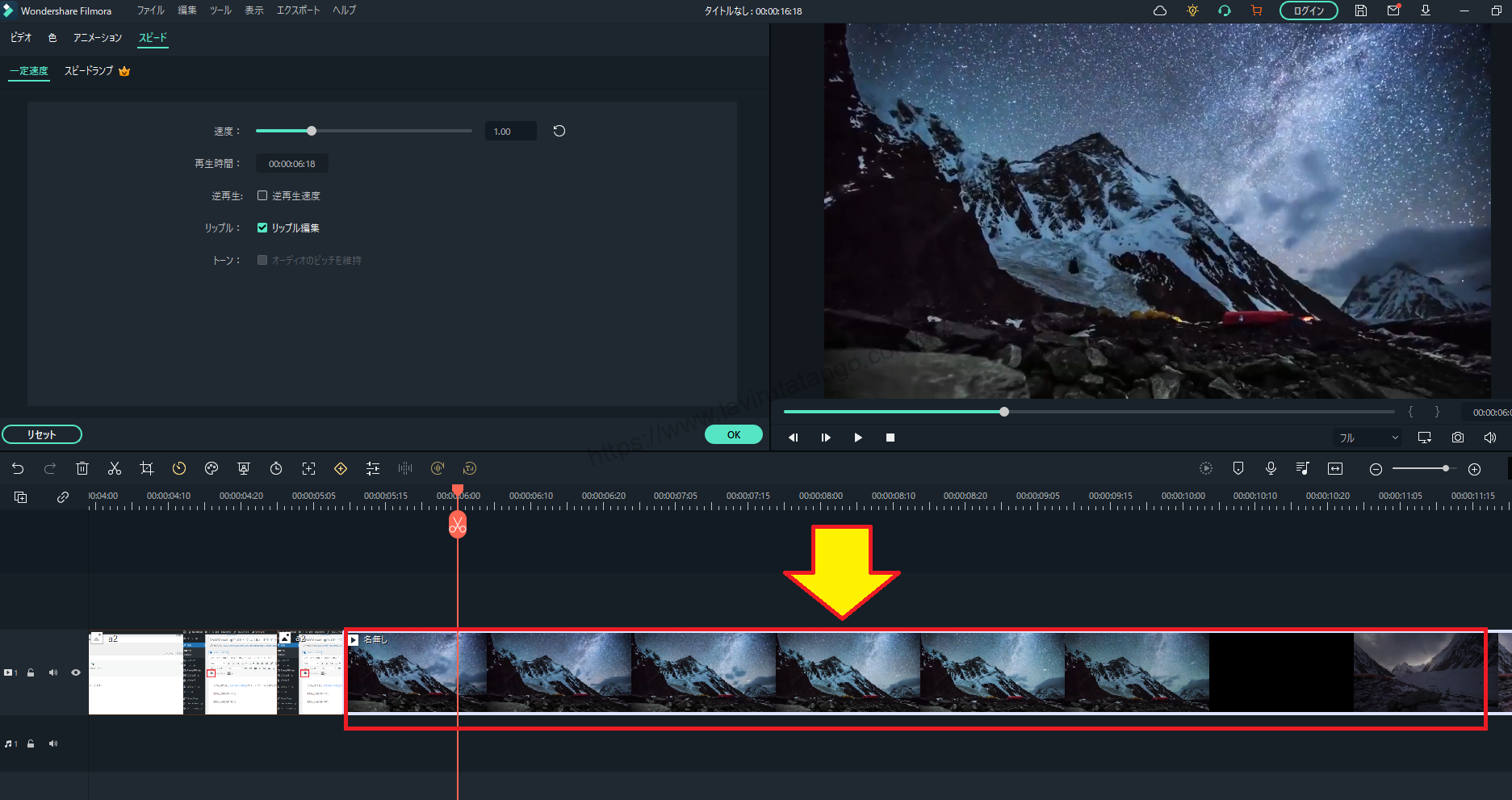
Haz clic en la pestaña de velocidad en la ventana de medios.
Haz clic en la pestaña de velocidad en la ventana de medios.

Seleccione [Velocidad constante] en la ficha [Velocidad].
[En la pestaña Velocidad, seleccione Velocidad constante.

Cómo avanzar rápidamente (doble velocidad) un vídeo

Deslice el parámetro [Velocidad] hacia la derecha o cambie el valor a 1 o más para avanzar rápidamente el vídeo.
- 1,00 → Igualdad de velocidad
- 2,00 → Velocidad 2x
- 4,00 → Velocidad 4x
La velocidad de reproducción se puede ajustar con precisión de dos decimales.
Por cierto, la velocidad máxima doble es de 100.00. Cuando se duplica la velocidad tanto, ya no es comprensible, y no hay casi nada que utilizar, pero simplemente siento el poder como el software en la zona donde soporta hasta 100x de velocidad.
Además, en muchos casos, la reproducción puede ser entrecortada cuando se ve en la ventana de vista previa, pero se renderiza sin problemas después de la exportación (Es común en todos los programas de edición de vídeo).
Si la vista previa es demasiado entrecortada y no puedes comprobar seriamente si la escena adelantada se mueve como imaginabas, es más rápido exportar sólo la parte adelantada una vez.
Cómo ralentizar un vídeo

Deslice el parámetro [Velocidad] hacia la izquierda o cambie el valor a 1 o menos para ralentizar el vídeo.
- 1,00 → Igualdad de velocidad
- 0,50 → 1/2 veces más rápido
- 0,25 → 1/4 veces más rápido
La velocidad de reproducción se puede ajustar con precisión de dos decimales.
La velocidad máxima de la reproducción lenta puede modificarse hasta 0,01x. La velocidad puede reducirse a un estado muy lento, cercano a la reproducción cuadro a cuadro.
Ajusta la línea de tiempo para que coincida con el cambio de velocidad [edición de ondulación].

[Al marcar Editar ondulación, puedes cambiar la velocidad de reproducción de un objeto de vídeo mientras lo mantienes unido al objeto que le sigue, sin huecos.
Cómo reproducir el vídeo al revés

[reproducción inversa].está marcada, el objeto de vídeo de destino se reproduce literalmente hacia atrás.
Para la reproducción inversa, se pueden realizar cambios de velocidad como el avance rápido y la reproducción lenta.
- 1,00 → Reproducción inversa a igual velocidad
- 0,50 → Reproducción inversa a 1/2 velocidad
- 2,00 → Reproducción inversa 2x
Función [Tone] que mantiene el tono del habla al cambiar la velocidad.

Para los objetos de vídeo con sonido, se activa la casilla Tono.
Esta casilla pregunta si el tono del audio debe mantenerse cuando el vídeo se reproduce a velocidad doble o lenta, y está activada por defecto.
El audio.Si Pitch Maintain está desactivado, el tono sube por la doble velocidad, pero si la comprobación está activada, la velocidad de reproducción se duplica pero el tono se mantiene y sigue siendo audible.
↓flecha (marca o símbolo)
Haga clic aquí para acceder al sitio web oficial de Filmora.
*Ahora con una garantía de devolución del dinero de 30 días.
resumen
この記事では、Filmora13(フィモーラ13)で動画の再生速度を変更する方法について解説しました。
Filmoracon el fin deTiene una garantía de devolución del dinero de 30 días a partir de la compra.por lo que es una prueba sin riesgo.
Si pruebas Filmora y no te gusta, puedes obtener un reembolso completo simplemente enviando un "Por favor, reembolso" a través del formulario de contacto de la página web oficial.
Filmoratambién ofrece campañas de descuentos de vez en cuando.Para obtener información actualizada sobre los descuentos, visitePor favor, compruebe desde los siguientes enlaces.
↓flecha (marca o símbolo)
Haga clic aquí para acceder al sitio web oficial de Filmora.
*Ahora con una garantía de devolución del dinero de 30 días.